Meskipun Linux kurang rentan terhadap infeksi Virus, umumnya merupakan ide yang baik untuk tetap memindai seluruh PC secara teratur, terutama di PC dual-boot Windows-Linux. Mari kita lihat cara melakukan pemindaian virus di PC Ubuntu menggunakan program antivirus opensource ClamAV.
Dengan menggunakan panduan ini, seseorang dapat memindai partisi Windows juga untuk menghapus virus. Panduan ini diuji pada Ubuntu 17.10 tetapi dapat berfungsi di versi Ubuntu, Linux Mint, dan OS dasar yang lebih lama.
Menginstal ClamAV
ClamAV adalah perangkat lunak bebas dan sumber terbuka (FOSS) populer yang digunakan untuk membersihkan malware dari berbagai situasi, termasuk pemindaian email, pemindaian web, dan keamanan titik akhir. Ini menyediakan pemindai baris perintah dan alat canggih untuk pembaruan basis data otomatis. Basis data virusnya diperbarui beberapa kali per hari.
Luncurkan 'Terminal' (pintasan keyboard:
sudo apt-get install clamav
Perhatikan Terminal dan masukkan kata sandi root dan 'Y' ketika Anda melihat prompt untuk menyelesaikan instalasi.
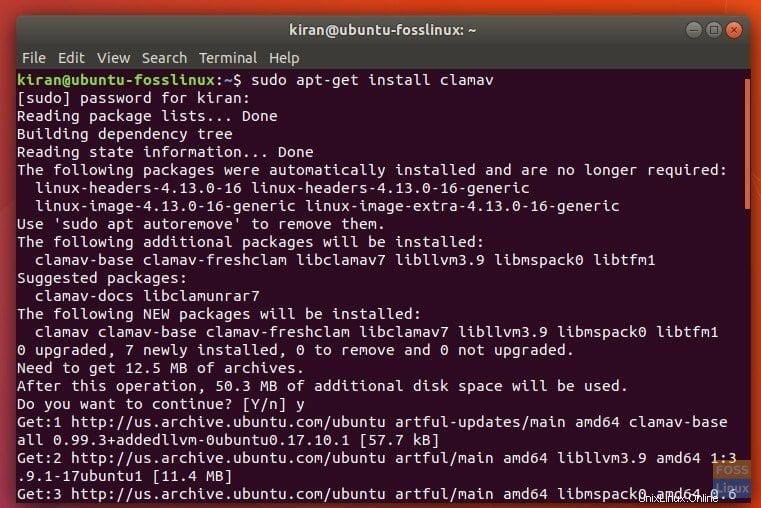
Memperbarui Basis Data Tanda Tangan Virus ClamAV
Selanjutnya, Anda harus memperbarui database virus ClamAV dengan yang terbaru agar pemindai dapat mendeteksi malware terbaru.
Gunakan perintah berikut di Terminal.
sudo freshclam
Apakah Anda melihat kesalahan yang menyerupai berikut ini?
ERROR: /var/log/clamav/freshclam.log is locked by another process ERROR: Problem with internal logger (UpdateLogFile = /var/log/clamav/freshclam.log).
Kesalahan menunjukkan bahwa ClamAV sedang berjalan di latar belakang. Anda harus menghentikan program sebelum menginstal pembaruan.
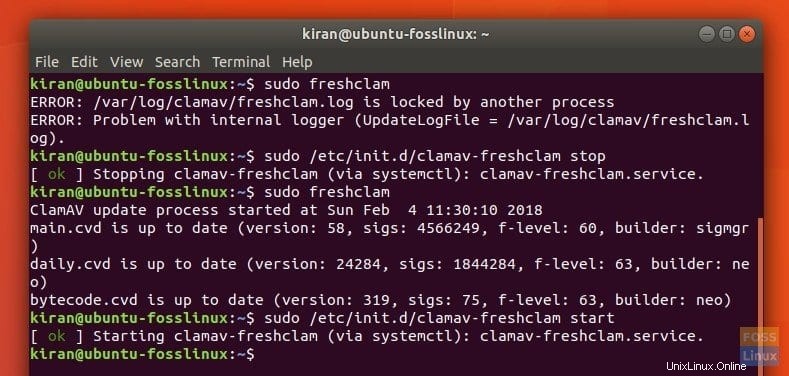
Masukkan perintah berikut:
sudo /etc/init.d/clamav-freshclam stop
Saatnya memperbarui basis data virus sekarang.
sudo freshclam
Terakhir, restart ClamAV menggunakan perintah berikut:
sudo /etc/init.d/clamav-freshclam start
Memindai Sistem File menggunakan ClamAV
ClamAV hanya beroperasi di baris perintah. Oleh karena itu, penting untuk mengetahui perintah apa yang tersedia dengannya. Untuk mengetahui daftar lengkap perintah untuk ClamAV, masukkan perintah berikut di Terminal.
man clamav
Masukkan 'q' untuk keluar dari jendela man.
Anda dapat menggunakan berbagai kombinasi untuk melakukan apa pun yang Anda inginkan. Misalnya, jika Anda ingin ClamAV memindai dan mencantumkan hanya file yang terinfeksi di direktori beranda, perintahnya akan terlihat seperti ini:
clamscan -i -r ~/
Anda tidak akan melihat kemajuan apa pun di terminal, dan mungkin terlihat seperti tidak merespons, tetapi itu benar-benar normal. ClamAV melaporkan ringkasan setelah pemindaian selesai.
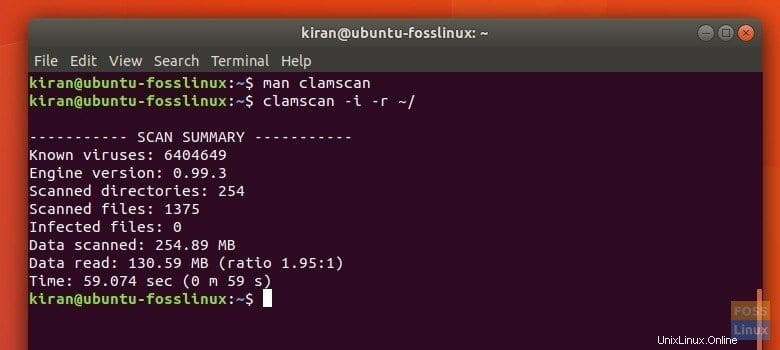
Gunakan perintah berikut untuk menghapus virus yang ditemukan:
clamscan --remove=yes -i -r ~/
Itu dia!